Większość użytkowników komputerów prawdopodobnie zgodziłaby się, że rosnący w ostatnich latach wzrost liczby adware i dodatków, takich jak paski narzędzi i inne opcje podczas instalowania oprogramowania, stał się coraz większym zagrożeniem. Problemem jest nie tylko nieumyślne zainstalowanie tego śmieci na komputerze, w niektórych przypadkach, takich jak pasek narzędzi Babylon, ale także skuteczne pozbycie się go. Większość ludzi rozumie potrzebę zarabiania pieniędzy przez programistów, ale niektórzy instalatorzy oprogramowania stali się bardzo przebiegli i prawie oszukują zwykłych użytkowników, aby zainstalować swoje towary.
Było to tym bardziej frustrujące, gdy portale pobierania zaczęły owijać swoje pliki do pobrania w opakowania adware, co oznacza, że zamiast pobierać instalatora tak jak wcześniej, pobierasz mały plik wykonywalny, który oferuje różne adware i śmieci przed pobraniem prawdziwego instalatora. Jedną z największych stron internetowych, które wdrożyły tę pierwszą, była CNET i niestety kilka innych poszło w jej ślady. Nawet niegdyś szanowany SourceForge zaczął używać tej metody w oprogramowaniu open source, co wszędzie przerażało użytkowników.
Oczywiście możesz znaleźć inne strony internetowe lub oficjalną stronę dewelopera, z której można pobrać program, jeśli to możliwe, ale nie można zaprzeczyć, że witryna z ogromnym bogactwem zasobów, takich jak CNET, wciąż jest przydatna, aby od czasu do czasu na nią polegać. Jedną dobrą rzeczą jest to, że nie całe oprogramowanie hostowane w CNET jest dołączone do „CNET Installer”, więc nie znajdziesz go na swój sposób za każdym razem, gdy tam będziesz. Jeśli oprogramowanie jest dołączane do instalatora CNET, zobaczysz przycisk z napisem „ Pobierz teraz Instalator CNET włączony ”.

Jeśli przesuniesz kursor myszy nad „Włączony CNET Installer”, pojawi się wyskakujące okienko z wyjaśnieniem:
CNET Download.com Installer to niewielki instalator kodów pośredniczących obsługiwany przez reklamy lub „menedżer pobierania”, który pomaga bezpiecznie dostarczać pliki do pobrania z serwerów Download.com. W ramach naszego procesu instalatora uwzględniamy również oferty dokładnie sprawdzonego oprogramowania, które jest zgodne z zasadami oprogramowania Download.com.
Kliknij Pobierz teraz, a otrzymasz plik wykonywalny Instalatora CNET, który po uruchomieniu zaoferuje różne śmieci, takie jak paski narzędzi, pomocniki przeglądarki (które zmieniają domyślną stronę główną lub wyszukiwarkę) i inne narzędzia, które rzadko są w użyciu. Po przejściu przez te okna przez zaakceptowanie lub odmowę zainstalowania dodatków, instalator pobierze oryginalny instalator z serwerów CNET. Problem polega na tym, że proces nie jest odwracalny, ponieważ nie ma przycisku Wstecz, więc jeśli przypadkowo klikniesz Akceptuj dla jednego lub więcej elementów adware, nie możesz cofnąć się i musisz zamknąć okno z paska zadań lub menedżera zadań.
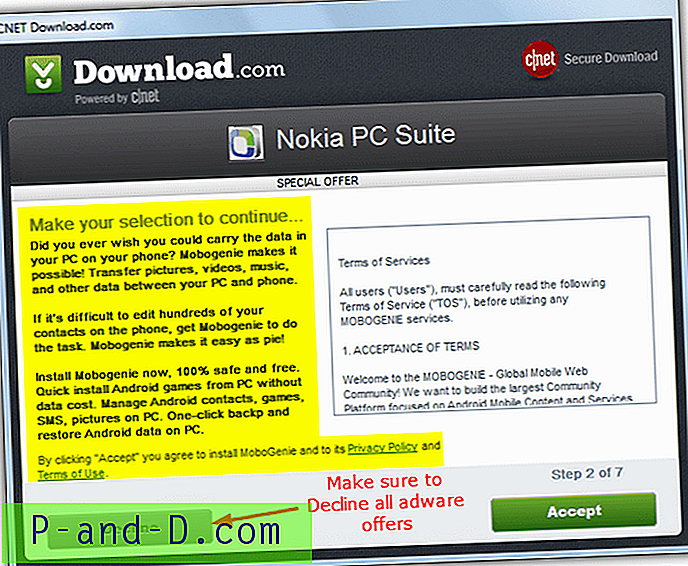
Nie musisz koniecznie pobierać instalatora CNET, ponieważ na szczęście na każdej stronie pobierania, na której jest używane opakowanie, dostępna jest inna opcja. Jeśli spojrzysz tuż pod zielonym przyciskiem pobierania, dostępna jest opcja „Bezpośredni link do pobrania”, dzięki której możesz pobrać oprogramowanie bezpośrednio z Download.com bez instalatora CNET.
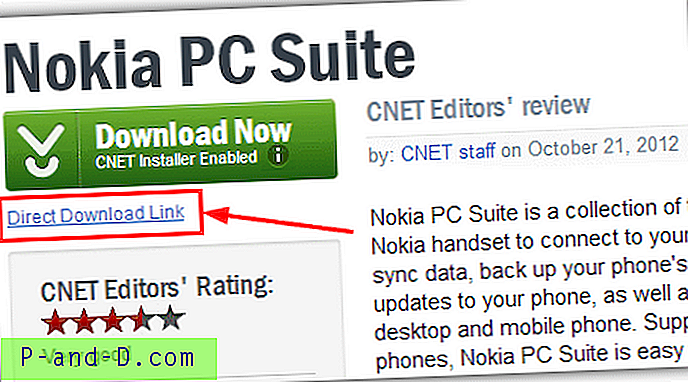
Zapobiegaj wyświetlaniu linków instalatora CNET
Jeśli ty lub ktoś używasz CNET dość często i chciałbyś trochę zabezpieczyć się przed przypadkowym pobraniem instalatora CNET, istnieje sposób, aby to zrobić, jeśli używasz Firefoksa lub Chrome przez rozszerzenie. Firefox ma dodatek o nazwie Greasemonkey, który pozwala uruchamiać niestandardowe skrypty użytkowników na stronach internetowych, Chrome (i Opera) używa podobnego rozszerzenia o nazwie Tampermonkey . Aby zainstalować program blokujący instalatora CNET:
1. Zainstaluj Greasemonkey ze strony Mozilla dla Firefox lub Zainstaluj Tampermonkey z Chrome Web Store.
2. Przejdź do strony skryptu NoBadWare na userscripts.org i kliknij zielony przycisk Instaluj w prawym górnym rogu. Po wyświetleniu monitu kliknij opcję Zainstaluj w przeglądarce, aby zainstalować skrypt.
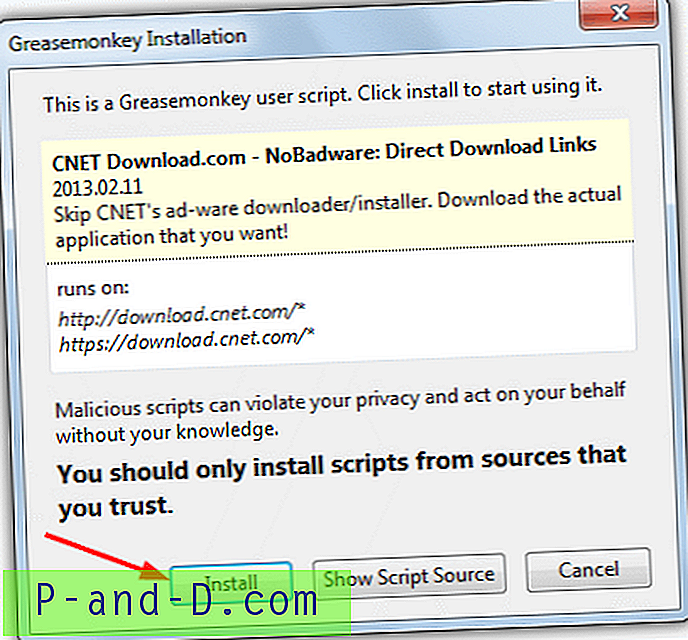
3. Teraz odwiedź stronę CNET, na której włączono adware Installer na przycisku pobierania, Nokia PC Suite jest jednym z takich programów.
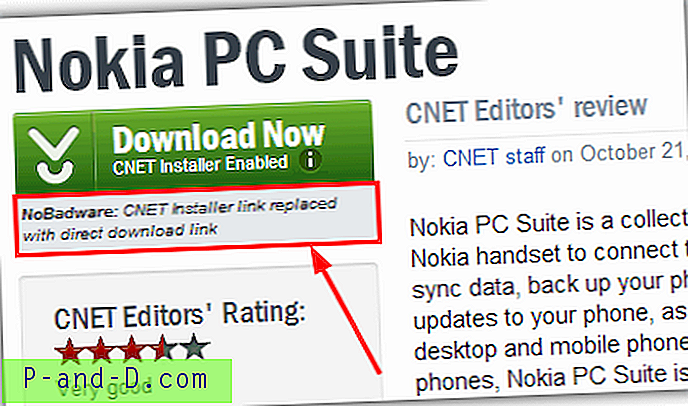
Powinieneś teraz zobaczyć zamiast osobnego bezpośredniego łącza do pobierania, napisane jest „NoBadWare: Łącze instalatora CNET zastąpiono bezpośrednim łączem do pobrania”. Kliknięcie przycisku Pobierz teraz spowoduje pobranie prawdziwego instalatora, podobnie jak każdej innej strony oprogramowania, która nie zawiera opakowania CNET! Nie musisz się już martwić sprawdzaniem łączy pod kątem obecności instalatora adware CNET.
Rozwiązanie, które powstrzyma Cię przed kliknięciem przycisków instalatora CNET
Inną opcją jest użycie programu, aby zatrzymać kogoś, kto naciska niewłaściwy przycisk, jeśli pobierze Instalatora CNET i uruchomi go przez pomyłkę. Chociaż może się to wydawać niemożliwe, pod koniec 2013 r. Wydano narzędzie, które może pomóc. Opcja Unchecky została zaprojektowana specjalnie po to, aby użytkownicy nie klikali niewłaściwych opcji podczas instalowania oprogramowania zawierającego oprogramowanie reklamowe. Robi to, stale monitorując system, a gdy rozpozna, że uruchamiasz instalator lub w tym przypadku uruchamiasz opakowanie instalacyjne, usunie zaznaczenie pól, aby automatycznie zainstalować niechciane opcje lub ostrzeże, że próbujesz zainstalować adware.
Pobierz i zainstaluj Unchecky, a następnie jeśli uruchomisz Instalatora CNET i przypadkowo klikniesz Akceptuj, narzędzie Odznacz spowoduje próbę ostrzeżenia, że potencjalnie klikasz opcję zainstalowania adware. To przynajmniej da szansę na ponowne zastanowienie się, zanim przycisk Akceptuj zarejestruje prasę.
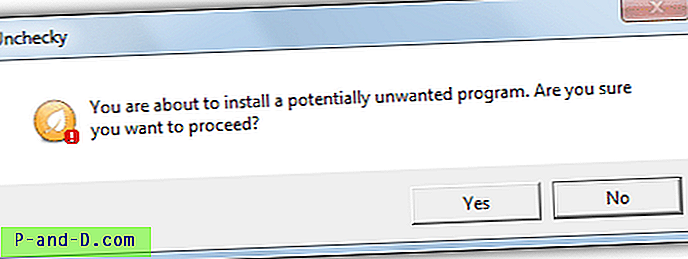
Program Unchecky będzie działał na wielu innych instalatorach instalacyjnych zawierających adware, a także na innych opakowaniach, takich jak ten z SourceForge. Należy pamiętać, że Unchecky jest obecnie wersją beta i na pewno nie jest niezawodny, więc należy zachować ostrożność przy instalatorach wspieranych reklamami.
Jeśli zainstalowałeś oprogramowanie instalacyjne CNET
Jeśli masz pecha, aby przypadkowo zainstalować jakieś oprogramowanie reklamowe z Instalatora CNET, większość z nich powinna być łatwo odinstalowana z Panelu sterowania za pomocą programów i funkcji lub Dodaj i usuń programy. Aby pomóc usunąć resztki, coś takiego jak AdwCleaner można wykorzystać do skanowania i usuwania plików i wpisów rejestru.
Innym narzędziem, które może pomóc przywrócić domyślną wyszukiwarkę i stronę główną przeglądarki, a także usunąć niechciane paski narzędzi, które instalator CNET mógł przypadkowo umieścić na komputerze, jest Auslogics Browser Care .
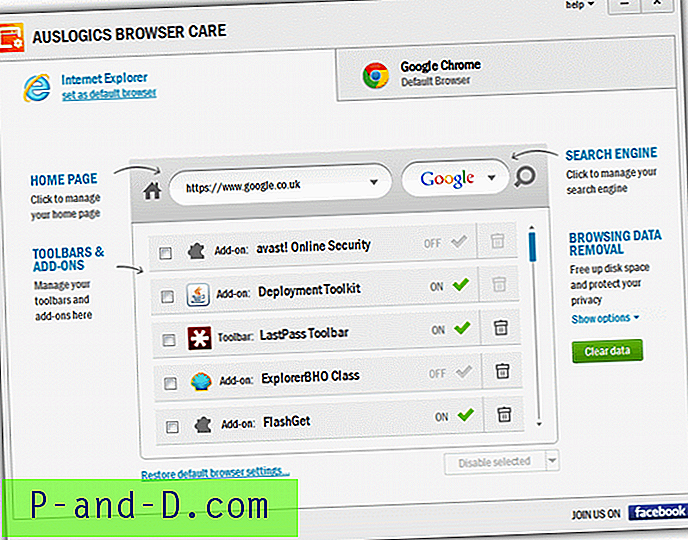
Ten darmowy program działa obecnie tylko w przeglądarkach Internet Explorer, Firefox i Chrome, ale umożliwia łatwe przywrócenie opcji, które większość instalatorów obsługiwanych przez adware może pozostawić. Wystarczy uruchomić program, a następnie sprawdzić stronę startową, wyszukiwarkę oraz dodatki zainstalowane i włączone z poziomu okna programu. Układ i sposób użycia są łatwe do zrozumienia, a każda zainstalowana przeglądarka znajduje się na osobnej karcie. Przeglądarka działa w systemie Windows XP do wersji 8.1.
Pobierz Auslogics Browser Care





